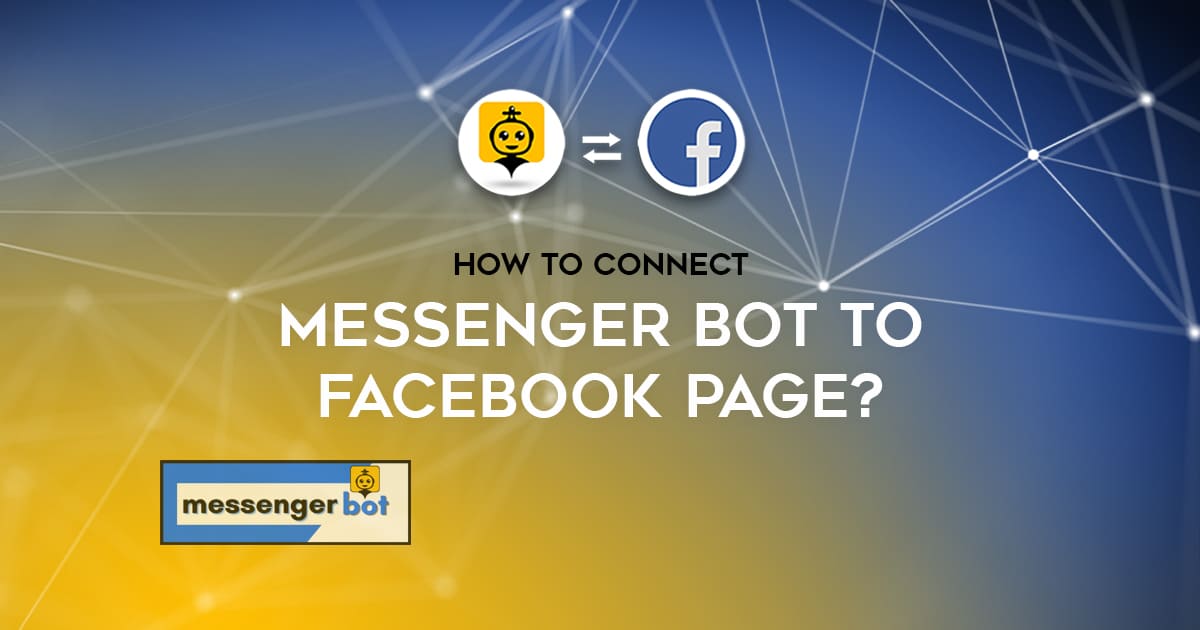如何将 Messenger 机器人连接到 Facebook 页面
首先,访问你的 浏览器 并输入 start.messengerbot.app 你将被引导到它的 登录页面.
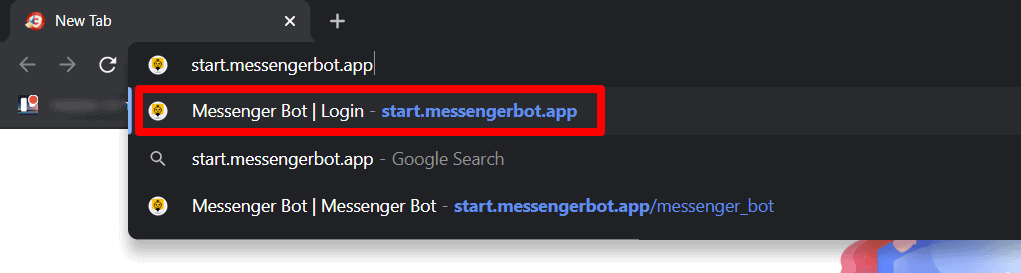
其次,你的 登录页面 Messenger Bot 将在屏幕上显示 第三, 输入 你的 凭证 以开始使用。
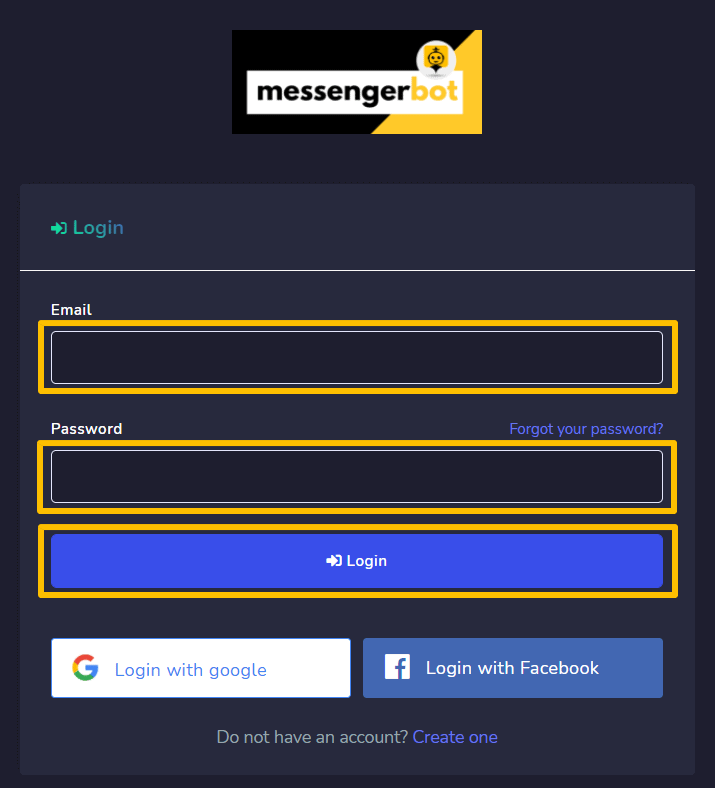
注意: 如果你的账户尚不存在,你需要点击 创建一个 选项以在登录页面创建你的 Messenger Bot 账户。
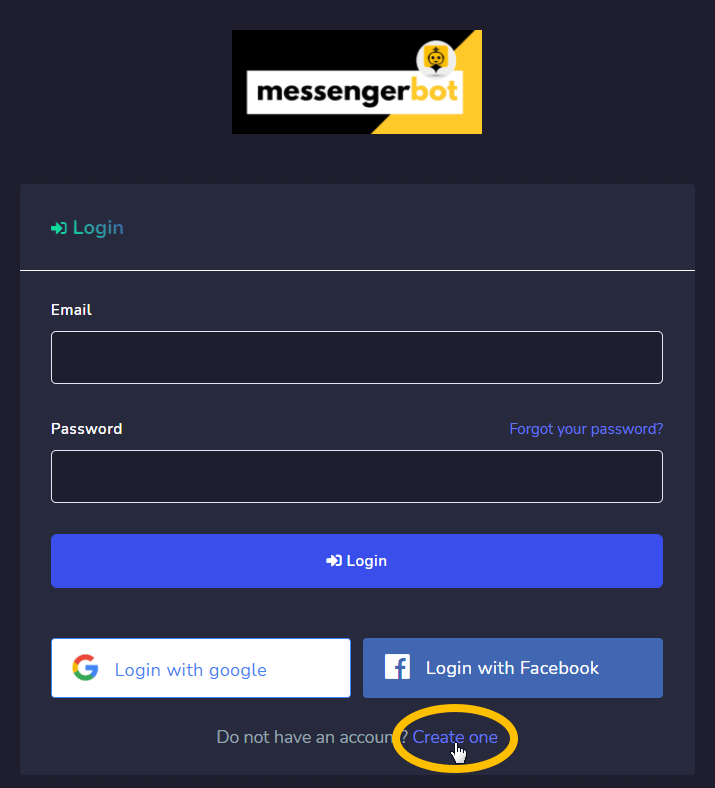
你也可以使用 使用 Google 登录 或者 使用 Facebook 登录 选项从登录页面。
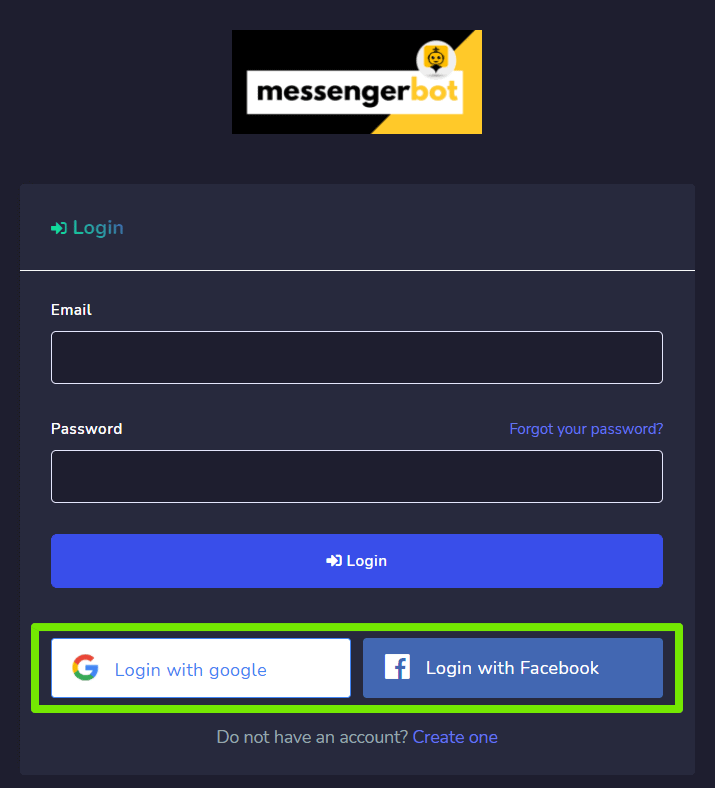
这是默认视图或 仪表板 在你登录到 Messenger Bot 后出现在屏幕上的 UI
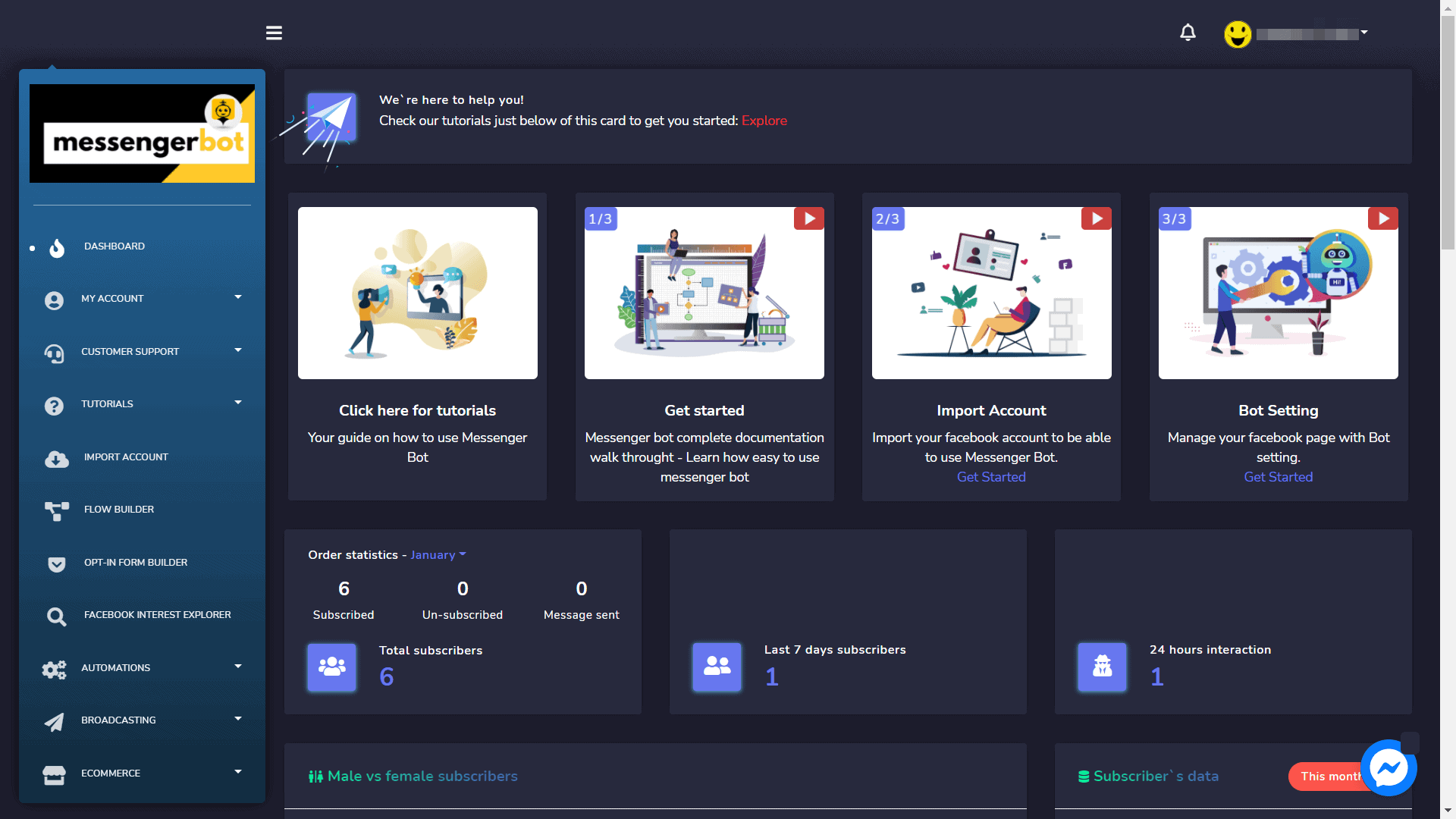
你可以通过以下方式导入你的 Facebook 账户:
- 选择 导入帐户 在仪表板的导航侧边栏中选择菜单。将出现一个 包含使用 Facebook 登录的屏幕.
- 选择 使用 Facebook 登录 选项。
- 继续 与您的 Facebook 用户资料相关联。 注意: 如果您尚未登录,则需要 登录您的 Facebook 账户以继续. 或者 登录另一个账户.
- 登录后,将出现一个 与您导入的 Facebook 账户相关联的页面列表。 选择您想要导入的页面,方法是点击可用页面名称旁边的方框复选框。选择elect the pages you want to import by clicking on the square checkboxes next to the names of available pages. Select 下一步.
- 打开滑块 按钮以选择您希望允许 Messenger Bot 应用程序执行的选项 在您的页面上。这些选项包括 操作 on your page. The options include 接收您的电子邮件地址, 管理您的页面, 以及其他 与管理相关的权限. 注意: 为了使您的 Messenger Bot 应用程序以最合适的方式运行,请允许所有管理权限。
- 一旦给予应用程序所有权限,选择 完成.
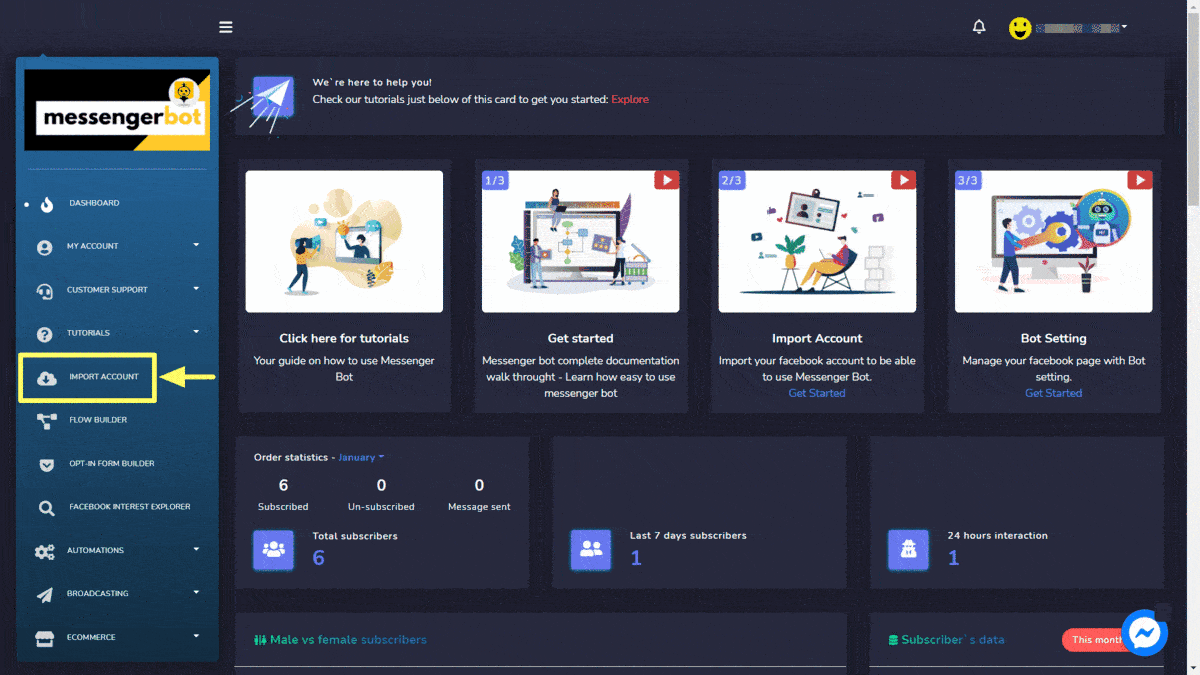
您的现有 Facebook 账户将被 导入到 Messenger Bot 中,并带有不同的访问权限和集成。点击 确定 以查看账户。
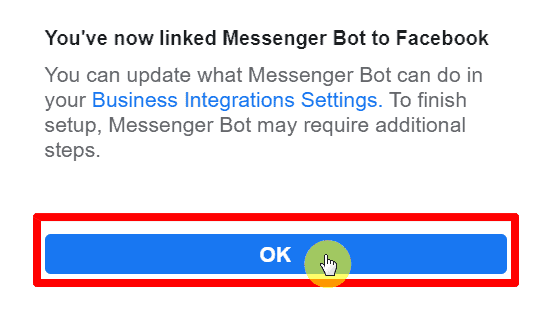
一旦您的账户被导入,您需要 启用 Messenger Bot 应用程序.
- 选择插头图标 在页面名称旁边.
- 将出现一个对话框, 选择确定 以继续.
机器人连接 将被 启用. 您现在已与您的Facebook页面连接.
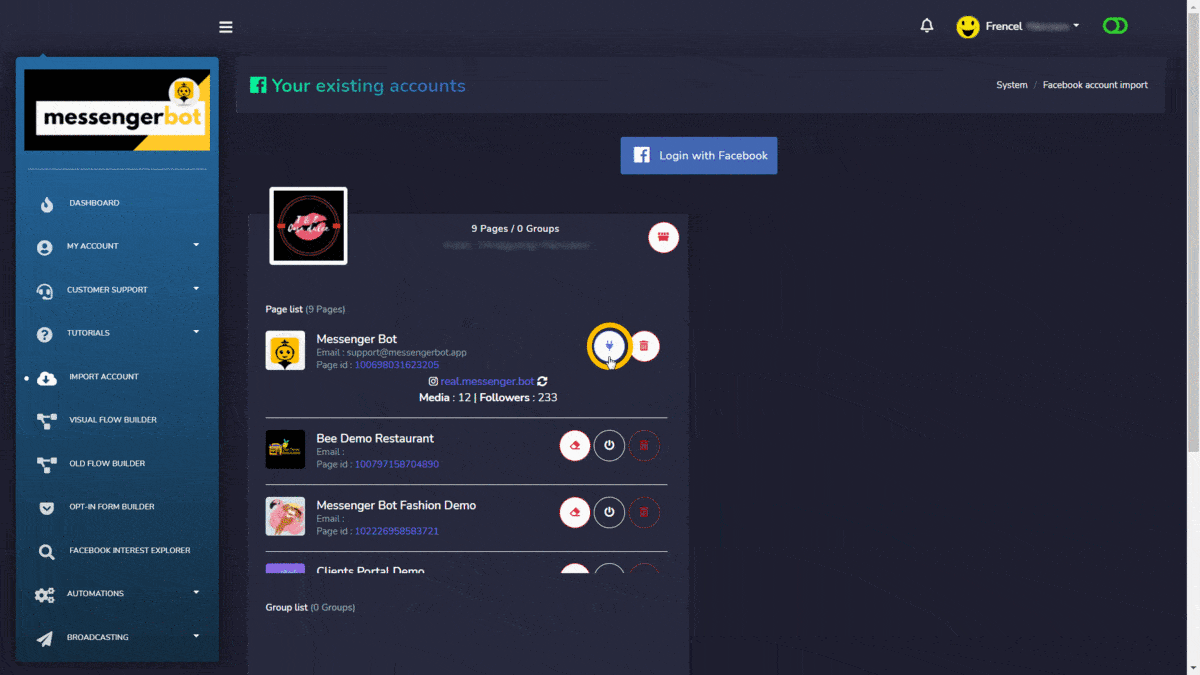
现在,您准备将您的Facebook页面连接到您的Messenger Bot账户.